'>

చాలా మంది తమకు దొరికిందని నివేదించారు రాకెట్ లీగ్ లాగ్ ఇష్యూ, ముఖ్యంగా రాకెట్ లీగ్ నవీకరణల తరువాత. ఇదంతా కొంచెం అడ్డుపడేది. చాలా నిరాశపరిచింది.
చింతించకండి, చాలా మంది ఈ పోస్ట్లోని పరిష్కారాలతో వారి రాకెట్ లీగ్ లాగ్ సమస్యలను పరిష్కరించారు, దీనిలో మీ కోసం 6 పరిష్కారాలను పరిచయం చేస్తుంది రాకెట్ లీగ్ లాగ్ పరిష్కరించండి . మీకు కనెక్షన్ లాగ్స్ లేదా ఎఫ్పిఎస్ డ్రాప్స్ వంటి సమస్యలు వస్తున్నా, సమస్యలను పరిష్కరించడంలో ఈ పోస్ట్ మీకు సహాయపడుతుంది. కాబట్టి మీరు రాకెట్ లీగ్ను వదలివేయడానికి ముందు, చదవండి…
కంప్యూటర్లో రాకెట్ లీగ్ లాగ్ కోసం 6 పరిష్కారాలు
ఇతర వినియోగదారులు వారి రాకెట్ లీగ్ లాగ్ సమస్యలను పరిష్కరించడంలో సహాయపడిన కొన్ని పరిష్కారాలు ఇక్కడ ఉన్నాయి. ఈ పరిష్కారాలను ప్రయత్నించండి:
- తాజా గేమ్ ప్యాచ్ను ఇన్స్టాల్ చేయండి
- మీ CPU ని ఓవర్క్లాక్ చేయడం ఆపు
- గ్రాఫిక్స్ కార్డ్ డ్రైవర్ మరియు నెట్వర్క్ డ్రైవర్ను నవీకరించండి
- ఆట సెట్టింగ్లను కాన్ఫిగర్ చేయండి
- విండోస్ సిస్టమ్ను నవీకరించండి
- విండోస్ సెట్టింగులను కాన్ఫిగర్ చేయండి
పరిష్కరించండి 1: తాజా ఆట ప్యాచ్ను ఇన్స్టాల్ చేయండి
రాకెట్ లీగ్ గేమ్ నవీకరణల కోసం తనిఖీ చేయడానికి మరియు సమస్యను పరిష్కరించడానికి తాజా గేమ్ ప్యాచ్ను ఇన్స్టాల్ చేయడానికి ఇప్పటికీ సిఫార్సు చేయబడింది.
సైయోనిక్స్ ఇది తెలిసిన సమస్య అని మరియు వారు ఈ సమస్యపై చురుకుగా పనిచేస్తున్నారని పేర్కొన్నట్లుగా, వారు తెలిసిన దోషాలను పరిష్కరించడానికి మరియు గేమింగ్ అనుభవాన్ని మెరుగుపరచడానికి నవీకరణలను విడుదల చేస్తూ ఉంటారు. ఇటీవల వారు దీనితో ఒక నవీకరణను విడుదల చేశారు కనెక్షన్ నాణ్యత సూచిక లక్షణం, కాబట్టి మీరు లాగ్ సమస్య గురించి మంచి ఆలోచన కలిగి, ఆపై దాన్ని పరిష్కరించండి.
కాబట్టి మీరు ఆట నవీకరణను ఆవిరిలో లేదా అధికారిక వెబ్సైట్ నుండి తనిఖీ చేయాలి మరియు రాకెట్ లీగ్ను తాజాగా ఉంచండి.
పరిష్కరించండి 2: మీ CPU ని ఓవర్క్లాక్ చేయడం ఆపు
పెరిగిన CPU వేగం మీ ఆట స్థిరత్వాన్ని దెబ్బతీస్తుంది. మీరు మీ CPU ని ఓవర్లాక్ చేసి, ఆపై మీ రాకెట్ లీగ్ వెనుకబడి ఉంటే, మీరు మీ CPU గడియార వేగాన్ని డిఫాల్ట్కు తిరిగి సెట్ చేయాలి. ఇది మీ సమస్యను పరిష్కరిస్తే, చాలా బాగుంది! కాకపోతే, మీరు ప్రయత్నించగల మరో రెండు పరిష్కారాలు ఉన్నాయి…
పరిష్కరించండి 3: గ్రాఫిక్స్ కార్డ్ డ్రైవర్ మరియు నెట్వర్క్ డ్రైవర్ను నవీకరించండి
తప్పిపోయిన లేదా పాత గ్రాఫిక్స్ కార్డ్ డ్రైవర్ FPS డ్రాప్కు కారణమవుతుంది, అయితే తప్పిపోయిన లేదా పాత నెట్వర్క్ అడాప్టర్ డ్రైవర్ కనెక్షన్ లాగ్ సమస్యకు కారణం కావచ్చు, కాబట్టి మీ కంప్యూటర్లోని డ్రైవర్లు తాజాగా ఉన్నాయని మీరు ధృవీకరించాలి మరియు లేని వాటిని నవీకరించండి .
మీరు వెళ్ళవచ్చు తయారీదారు యొక్క వెబ్సైట్ మీ కంప్యూటర్లో డ్రైవర్ యొక్క తాజా వెర్షన్ను డౌన్లోడ్ చేసి, ఇన్స్టాల్ చేయడానికి మరియు మీ విండోస్ సిస్టమ్తో సరిపోలిన డ్రైవర్ను ఇన్స్టాల్ చేయాలని నిర్ధారించుకోండి. ఇది సమయం తీసుకుంటుంది.
మీకు సమయం లేదా సహనం లేకపోతే, మీరు దీన్ని స్వయంచాలకంగా చేయవచ్చు డ్రైవర్ ఈజీ .
డ్రైవర్ ఈజీ మీ సిస్టమ్ను స్వయంచాలకంగా గుర్తిస్తుంది మరియు దాని కోసం సరైన డ్రైవర్లను కనుగొంటుంది. మీ కంప్యూటర్ ఏ సిస్టమ్ నడుస్తుందో ఖచ్చితంగా తెలుసుకోవలసిన అవసరం లేదు, తప్పు డ్రైవర్ను డౌన్లోడ్ చేసి, ఇన్స్టాల్ చేయాల్సిన అవసరం మీకు లేదు మరియు ఇన్స్టాల్ చేసేటప్పుడు పొరపాటు చేయడం గురించి మీరు ఆందోళన చెందాల్సిన అవసరం లేదు.
మీరు మీ డ్రైవర్లను ఉచిత లేదా డ్రైవర్ ఈజీ యొక్క ప్రో వెర్షన్తో స్వయంచాలకంగా నవీకరించవచ్చు. ప్రో వెర్షన్తో దీనికి కేవలం 2 క్లిక్లు పడుతుంది (మరియు మీకు పూర్తి మద్దతు మరియు 30-రోజుల డబ్బు తిరిగి హామీ లభిస్తుంది):
1) డౌన్లోడ్ మరియు డ్రైవ్ ఈజీని ఇన్స్టాల్ చేయండి.
2) డ్రైవర్ ఈజీని అమలు చేసి, క్లిక్ చేయండి ఇప్పుడు స్కాన్ చేయండి బటన్. డ్రైవర్ ఈజీ అప్పుడు మీ కంప్యూటర్ను స్కాన్ చేస్తుంది మరియు ఏదైనా సమస్య డ్రైవర్లను కనుగొంటుంది.

3) క్లిక్ చేయండి నవీకరణ ఈ డ్రైవర్ సరైన సంస్కరణను స్వయంచాలకంగా డౌన్లోడ్ చేయడానికి ఫ్లాగ్ చేసిన డ్రైవర్ పక్కన ఉన్న బటన్ (మీరు దీన్ని చేయవచ్చు ఉచితం వెర్షన్), ఆపై దాన్ని మీ కంప్యూటర్లో ఇన్స్టాల్ చేయండి.
లేదా క్లిక్ చేయండి అన్నీ నవీకరించండి మీ సిస్టమ్లో తప్పిపోయిన లేదా పాతది అయిన అన్ని డ్రైవర్ల యొక్క సరైన సంస్కరణను స్వయంచాలకంగా డౌన్లోడ్ చేసి, ఇన్స్టాల్ చేయండి (దీనికి ఇది అవసరం ప్రో వెర్షన్ - మీరు క్లిక్ చేసినప్పుడు అప్గ్రేడ్ చేయమని ప్రాంప్ట్ చేయబడతారు అన్నీ నవీకరించండి ).
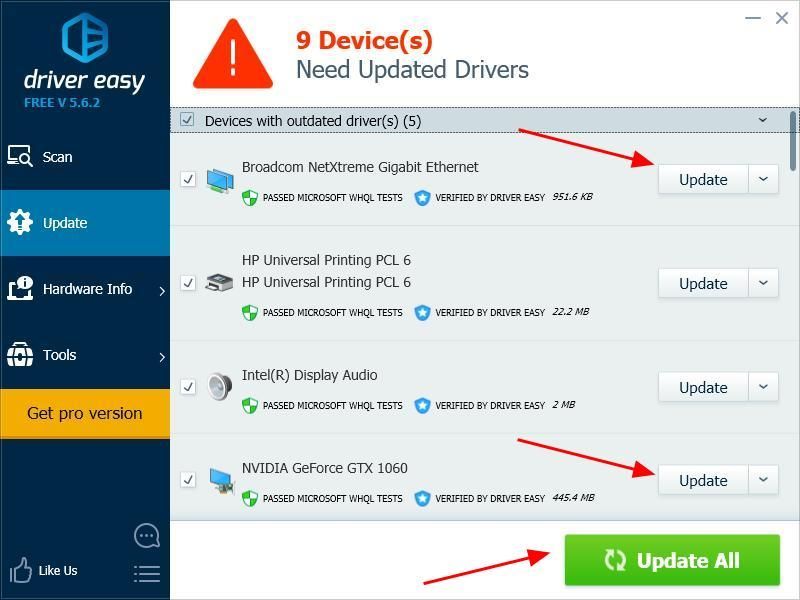
4) అప్డేట్ చేసిన తర్వాత, మీ కంప్యూటర్ను పున art ప్రారంభించి, అది పని చేస్తుందో లేదో చూడటానికి ఆటను తెరవండి.
పరిష్కరించండి 4: ఆట సెట్టింగ్లను కాన్ఫిగర్ చేయండి
మీ రాకెట్ లీగ్లోని తప్పు సెట్టింగ్లు లాగ్ సమస్యకు కారణమవుతాయి, కాబట్టి మీరు మీ రాకెట్ లీగ్లో ఈ క్రింది సెట్టింగ్ను తనిఖీ చేయాలి.
1) మీ కంప్యూటర్లో మీ రాకెట్లీగ్.ఎక్స్ ఫైల్ సేవ్ అయినప్పుడు స్థానానికి వెళ్లండి.
2) కుడి క్లిక్ చేయండి రాకెట్లీగ్.ఎక్స్ , మరియు ఎంచుకోండి లక్షణాలు .
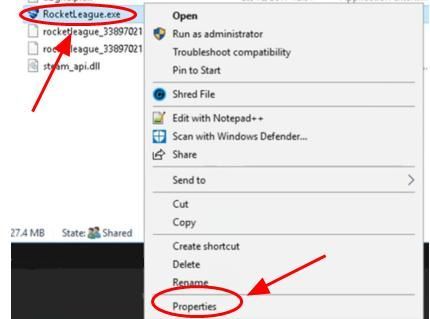
3) క్లిక్ చేయండి అనుకూలత టాబ్. పక్కన ఉన్న పెట్టెను ఎంచుకోండి అధిక DPI స్కేలింగ్ ప్రవర్తనను భర్తీ చేయండి. ప్రదర్శించిన స్కేలింగ్: , మరియు నిర్ధారించుకోండి అప్లికేషన్ జాబితాలో ఎంచుకోబడింది, ఆపై పక్కన ఉన్న పెట్టెను ఎంచుకోండి పూర్తి స్క్రీన్ ఆప్టిమైజేషన్లను నిలిపివేయండి .

4) క్లిక్ చేయండి వర్తించు మరియు అలాగే కాపాడడానికి.

మీ కంప్యూటర్ను పున art ప్రారంభించి, మీ రాకెట్ లీగ్ బాగా పనిచేస్తుందో లేదో తెలుసుకోండి.
పరిష్కరించండి 5: విండోస్ సిస్టమ్ను నవీకరించండి
రాకెట్ లీగ్ లాగ్ సమస్యను పరిష్కరించడానికి, మీరు మీ విండోస్ను తాజాగా ఉంచాలి, ఎందుకంటే తాజా విండోస్ సిస్టమ్ సాధ్యమైనంత ఉత్తమమైన కంప్యూటర్ పనితీరును తీసుకురాగలదు మరియు ఇది గేమింగ్ అనుభవాన్ని కూడా మెరుగుపరుస్తుంది.
కాబట్టి మీరు వెళ్ళాలి తాజాకరణలకోసం ప్రయత్నించండి మీ కంప్యూటర్లో, మరియు అందుబాటులో ఉన్న విండోస్ నవీకరణలను డౌన్లోడ్ చేసి, మీ రాకెట్ లీగ్ను మళ్లీ ప్రయత్నించండి.

పరిష్కరించండి 6: విండోస్ సెట్టింగులను కాన్ఫిగర్ చేయండి
పేలవమైన కంప్యూటర్ పనితీరు రాకెట్ లీగ్ లాగ్ సమస్యకు కారణమవుతుంది, కాబట్టి విండోస్ అప్డేట్ తర్వాత, మీరు మీ కంప్యూటర్లోని కొన్ని సెట్టింగ్లను ఉత్తమంగా ప్రదర్శించేలా కాన్ఫిగర్ చేయాలి.
రాకెట్ లీగ్ మరియు ఇతర ఆటల కోసం కంప్యూటర్ పనితీరును పెంచడానికి మేము ఇంకా చాలా విషయాలు చేయగలము మరియు మేము వాటిని అన్నింటినీ ఈ పోస్ట్లో కవర్ చేయకపోవచ్చు. కానీ మేము చేయగలిగే కొన్ని ముఖ్యమైన సెట్టింగులను క్రింద జాబితా చేసాము.
1. టాస్క్ మేనేజర్లో ప్రారంభ ప్రోగ్రామ్లను పరిమితం చేయండి
ప్రారంభంలో నడుస్తున్న భారీ ప్రోగ్రామ్లు మీ కంప్యూటర్ను నెమ్మదిస్తాయి, కాబట్టి మీరు ప్రారంభ ప్రోగ్రామ్లను తనిఖీ చేసి పరిమితం చేయాలి. అలా చేయడానికి, క్రింది దశలను అనుసరించండి:
1) మీ కీబోర్డ్లో, నొక్కండి విండోస్ లోగో కీ  మరియు ఆర్ అదే సమయంలో రన్ బాక్స్.
మరియు ఆర్ అదే సమయంలో రన్ బాక్స్.
2) టైప్ చేయండి taskmgr క్లిక్ చేయండి అలాగే .

3) టాస్క్ మేనేజర్లో, క్లిక్ చేయండి మొదలుపెట్టు టాబ్, ప్రారంభంతో స్వయంచాలకంగా అమలు చేయవలసిన అవసరం లేని ప్రోగ్రామ్ లేదా అనువర్తనాన్ని ఎంచుకుని, క్లిక్ చేయండి డిసేబుల్ .
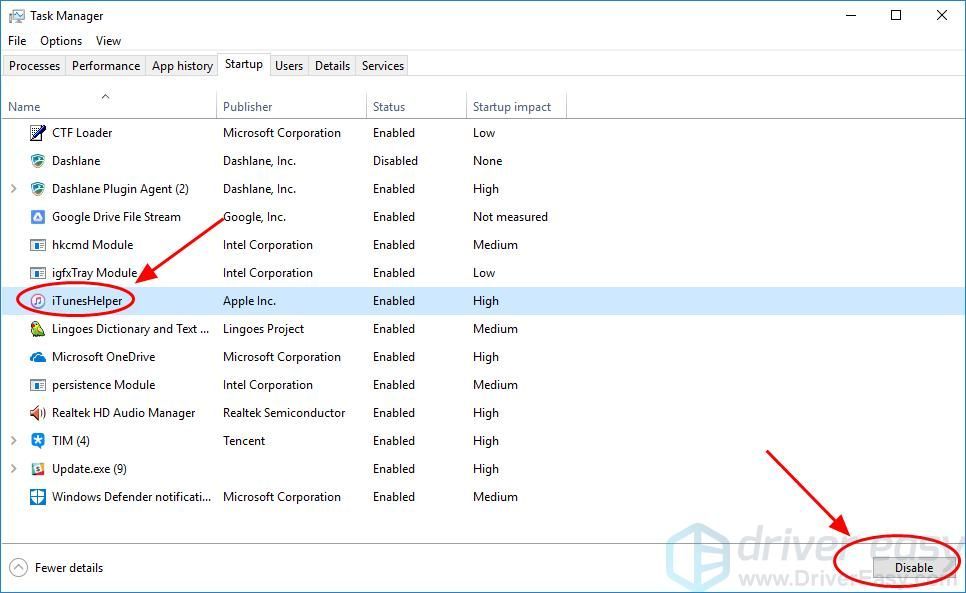
మీరు బూట్ చేసినప్పుడు మీ కంప్యూటర్ తదుపరిసారి అద్భుతంగా పనిచేస్తుంది. మీరు ఆ ప్రోగ్రామ్ను తర్వాత అమలు చేయవలసి వస్తే, దాన్ని తెరవడానికి క్లిక్ చేయవచ్చు.
2. బూట్ ప్రాసెసర్ల సంఖ్యను మార్చండి
మీ కంప్యూటర్ను బూట్ చేసేటప్పుడు మీరు ప్రాసెసర్ల సంఖ్యను కూడా మార్చవచ్చు మరియు ఇది మీ ఆట పనితీరును మెరుగుపరచడంలో సహాయపడుతుంది.
1) మీ కీబోర్డ్లో, నొక్కండి విండోస్ లోగో కీ  మరియు ఆర్ అదే సమయంలో రన్ బాక్స్.
మరియు ఆర్ అదే సమయంలో రన్ బాక్స్.
2) టైప్ చేయండి msconfig క్లిక్ చేయండి అలాగే .

3) క్లిక్ చేయండి బూట్ టాబ్, మీ ఎంచుకోండి విండోస్ సిస్టమ్ , మరియు క్లిక్ చేయండి అధునాతన ఎంపికలు .

4) పక్కన ఉన్న పెట్టెను తనిఖీ చేయండి సంఖ్య ప్రాసెసర్ల , మరియు ఎంచుకోండి అత్యధిక సంఖ్య అందుబాటులో ఉంది . నేను అత్యధిక సంఖ్యలో 4 కలిగి ఉన్నాను, కాబట్టి నేను 4 ని ఎంచుకుంటాను.

5) క్లిక్ చేయండి అలాగే కాపాడడానికి. అప్పుడు క్లిక్ చేయండి వర్తించు మరియు అలాగే పూర్తి చేయడానికి.

6) పున art ప్రారంభించమని అడగడానికి మీకు డైలాగ్ ప్రాంప్ట్ చేయబడుతుంది, ఎంచుకోండి పున art ప్రారంభించకుండా ఉనికిలో ఉంది ఎందుకంటే దిగువ సెట్టింగ్లను కాన్ఫిగర్ చేసిన తర్వాత మీకు పున art ప్రారంభం ఉంటుంది.

3. సిస్టమ్ ప్రాపర్టీస్లో సెట్టింగులను సర్దుబాటు చేయండి
1) టైప్ చేయండి ఈ పిసి లో వెతకండి వద్ద బాక్స్ ప్రారంభించండి బటన్, కుడి క్లిక్ చేయండి ఈ పిసి , మరియు ఎంచుకోండి లక్షణాలు .
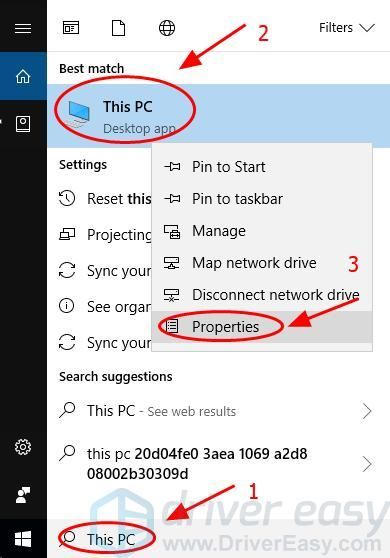
2) క్లిక్ చేయండి ఆధునిక వ్యవస్థ అమరికలు .

3) లో ఆధునిక టాబ్, క్లిక్ చేయండి సెట్టింగులు… లో ప్రదర్శన విభాగం.

4) క్లిక్ చేయండి ఆధునిక టాబ్, ఎంచుకున్నారని నిర్ధారించుకోండి కార్యక్రమాలు కోసం వీటిలో ఉత్తమ పనితీరు కోసం సర్దుబాటు చేయండి: , మరియు క్లిక్ చేయండి వర్తించు .

5) క్లిక్ చేయండి డేటా ఎగ్జిక్యూషన్ నివారణ టాబ్, ఎంచుకున్నారని నిర్ధారించుకోండి అవసరమైన విండోస్ ప్రోగ్రామ్లు మరియు సేవల కోసం మాత్రమే DEP ని ప్రారంభించండి . అప్పుడు క్లిక్ చేయండి వర్తించు మరియు అలాగే కాపాడడానికి.

సెట్టింగులను కాన్ఫిగర్ చేసిన తర్వాత, మీ కంప్యూటర్ను పున art ప్రారంభించి, ఇప్పుడు బాగా పనిచేస్తుందో లేదో చూడటానికి మీ రాకెట్ లీగ్ను ప్రయత్నించండి.
అదే - ఆరు ప్రభావవంతమైన పరిష్కారాలు రాకెట్ లీగ్ లాగ్ మీ కంప్యూటర్లో. మీకు ఏమైనా మంచి ఆలోచన ఉంటే, మాతో భాగస్వామ్యం చేయడానికి దిగువ వ్యాఖ్యను జోడించడానికి సంకోచించకండి.
![[డౌన్లోడ్] విండోస్ 7/8/10 కోసం లాజిటెక్ జి ప్రో డ్రైవర్](https://letmeknow.ch/img/driver-download/02/logitech-g-pro-driver.jpg)
![[పరిష్కరించబడింది] మానిటర్ యాదృచ్ఛికంగా నల్లగా మారుతుంది](https://letmeknow.ch/img/knowledge-base/3C/solved-monitor-randomly-goes-black-1.png)


![[పరిష్కరించబడింది] బ్లాక్ ఆప్స్ కోల్డ్ వార్ వాయిస్ చాట్ పనిచేయడం లేదు](https://letmeknow.ch/img/sound-issues/41/black-ops-cold-war-voice-chat-not-working.jpg)

